Aktibatu ransomware babesa Windows 11n
Argitalpen honek Windows Segurtasuna nola gaitu eta nola erabili erakusten dizu zure datu sentikorrak babesteko ransomwareak pirateatu ez ditzan Windows 11-n.
Microsoft Security-k erabiltzaileek erabil dezaketen ransomware babesa dauka, ransomwareak euren fitxategi sentikorrak har ez ditzan eta erreskatea blokeatzeko. Baliteke erakunde handi eta txikien datuei buruzko hainbat albiste entzun edo irakurri izana erreskatea eskatzeko, haien fitxategietara sarbidea berreskuratzeko ordainketak eskatzen dituztenak.
Beno, horri amaiera jar diezaiokezu Windows 11-en Kontrolatutako Karpeta Sarbidea konfiguratuz.
Duela gutxi Microsoft Security nola erabili zure ordenagailua babesteko eta babesteko erakutsi dizugu. Hemen irakur dezakezu mezu hau. Aipatu dugu Windows 11 abiarazten duzun momentuan, Microsoft Security-k zure gailua modu aktiboan babesten duela, denbora errealean malware, birus eta segurtasun mehatxuen bila etengabe bilatzen duela.
Hala ere, Windows 11-en Karpeta Sarbide Kontrolatua gaitzen ez baduzu, baliteke zure fitxategiak eta karpetak ransomwarearen aurrean zaurgarriak izatea.
Windows 11 berriak ezaugarri eta hobekuntza berri asko ekarriko ditu, batzuentzat bikain funtzionatuko dutenak, beste batzuentzat ikasteko erronka batzuk gehituz. Gauza eta ezarpen batzuk hainbeste aldatu dira, non jendeak Windows 11rekin lan egiteko eta kudeatzeko modu berriak ikasi beharko ditu.
Windows 11-en ere aurkitutako ezaugarri zaharretako bat karpetetarako sarbidea kontrolatua da, eta horrek zure fitxategiak eta karpetak ransomwarea izatea saihesten laguntzen du. Argitalpen honek Windows 11n hau nola gaitu erakusten dizu.
Windows 11-en karpeta kontrolatutako sarbidea gaitzen hasteko, jarraitu urrats hauek:
Nola gaitu kontrolatutako karpetarako sarbidea Windows 11-n
Windows 11-en ransomwarea gelditzeko, Kontrolatutako Karpeta Sarbidea aktibatu dezakezu. Horretarako, jarraitu urrats hauek:
Windows 11-ek kokapen zentrala du ezarpen gehienetarako. Sistemaren konfigurazioetatik hasi eta erabiltzaile berriak sortu eta Windows eguneratzeraino, dena egin daiteke Sistema ezarpenak bere parte.
Sistemaren ezarpenetara sartzeko, erabil dezakezu Irabazi + i Lasterbidea edo klik egin start ==> Ezarpenak Beheko irudian ikusten den bezala:
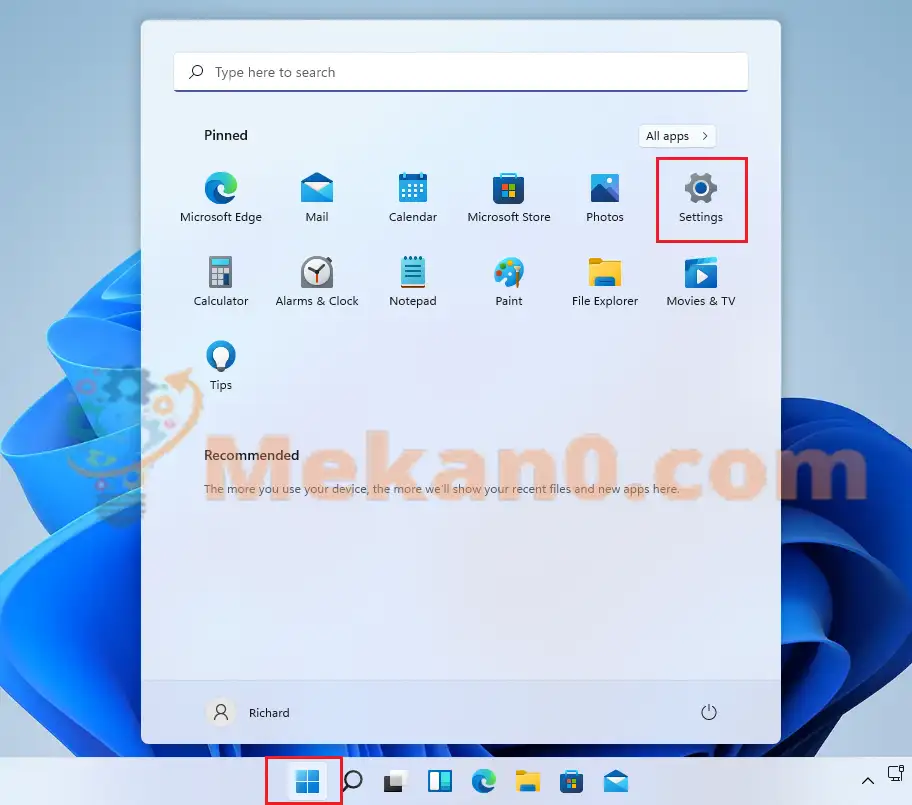
Bestela, erabil dezakezu bilaketa-koadroa ataza-barran eta bilatu Ezarpenak . Ondoren, hautatu irekitzeko.
Windows ezarpenen panelak beheko irudiaren antzekoa izan beharko luke. Windows ezarpenetan, egin klik Pribatutasuna eta segurtasuna, Aurkitu Windows Segurtasuna beheko irudian agertzen den pantailaren eskuineko aldean.
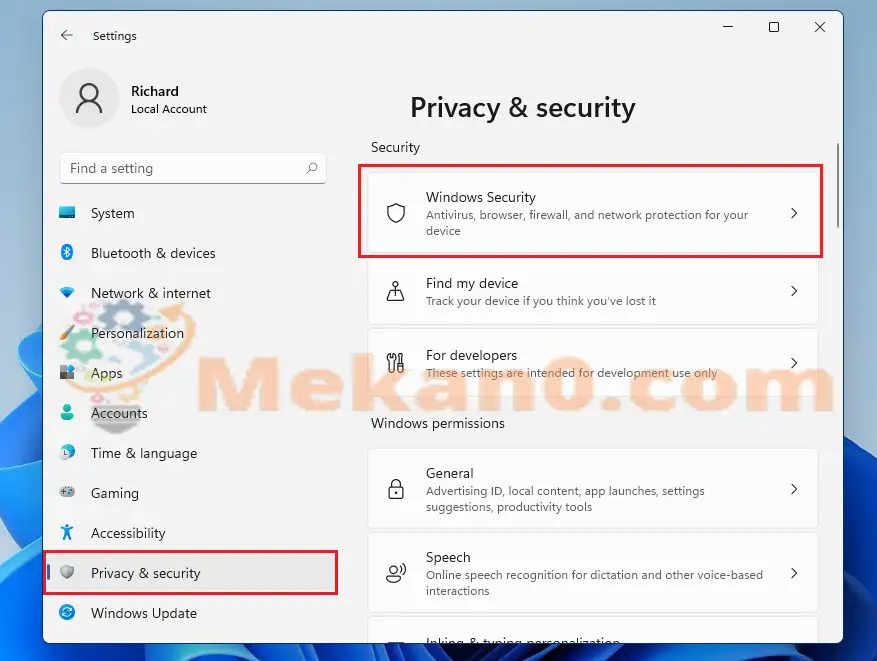
Windows Segurtasun Ezarpenak panelean, egin klik botoian " Desblokeatu Windows Segurtasuna "Behean erakusten den moduan.
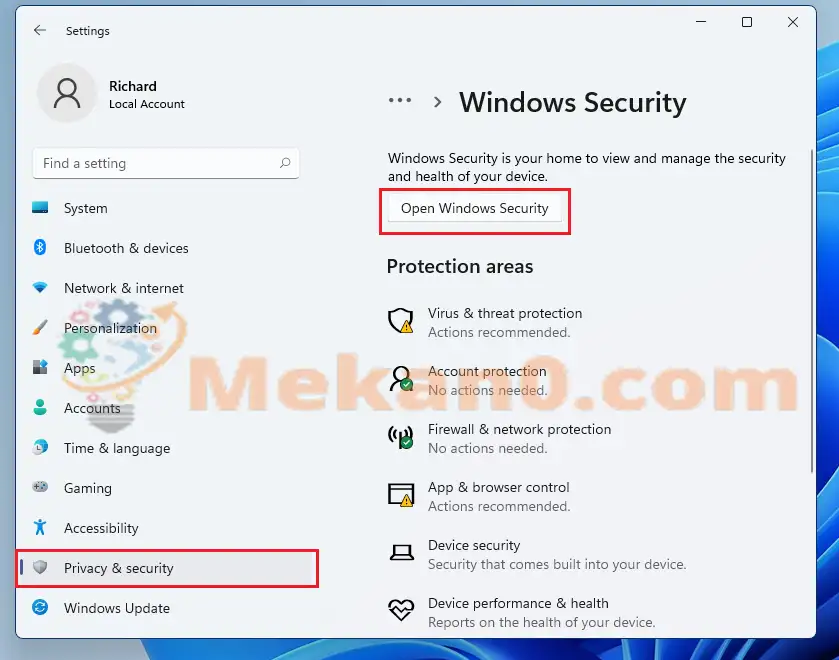
Windows Security aplikazioa irekitzen denean, sakatu Birusa eta arriskuen aurkako babesa ezkerreko menuko elementuetan, joan behera eta egin klik ""-rako nabarmendutako estekan ransomware babesa "
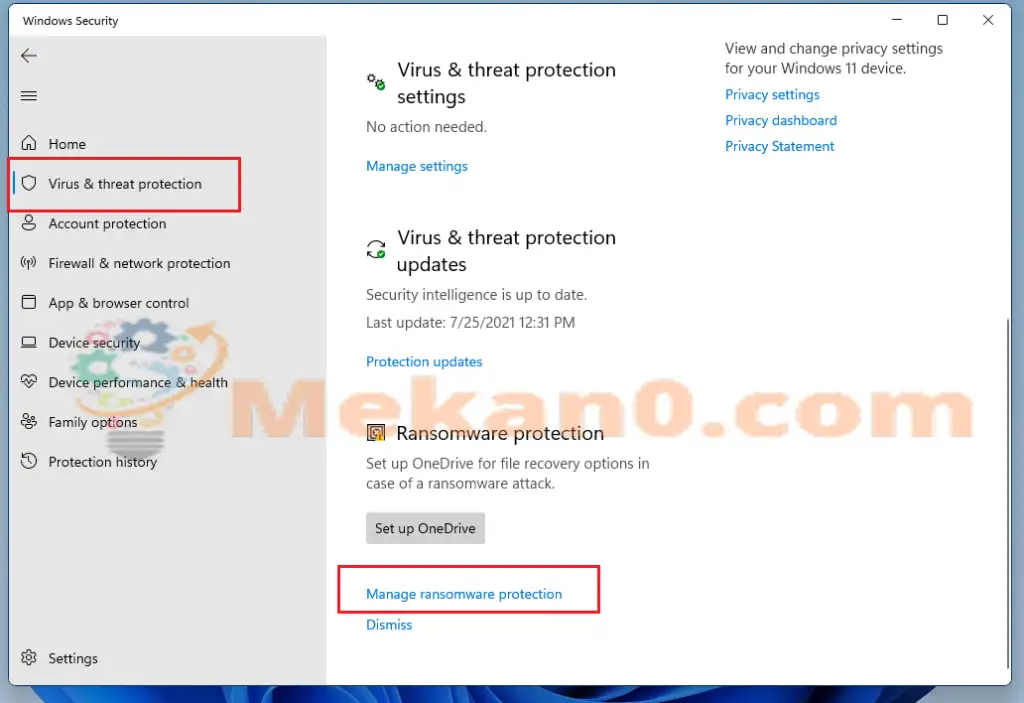
Ransomware babesaren ezarpenen panelean, txandakatu botoia aktibatuta posiziora ransomware babesa gaitzeko.
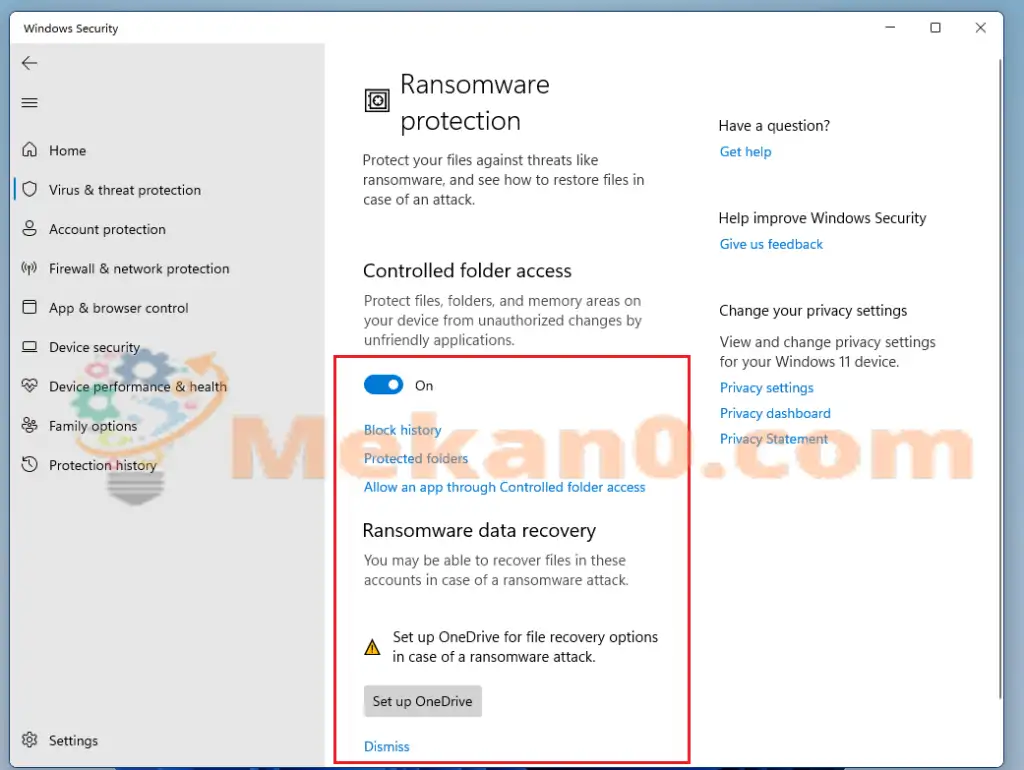
Lehenespenez, hasierako direktorioko karpetak babestutako karpeten zerrendara gehitzen dira. Egin klik Karpeta babestuak estekan Karpeta-sarbide kontrolatua azpian babestutako karpeten zerrenda osoa ikusteko.
Zerrendari karpeta gehiago gehitzea aukera dezakezu " botoian klik eginez gehitu babestutako karpeta” jarraian deskribatzen da.
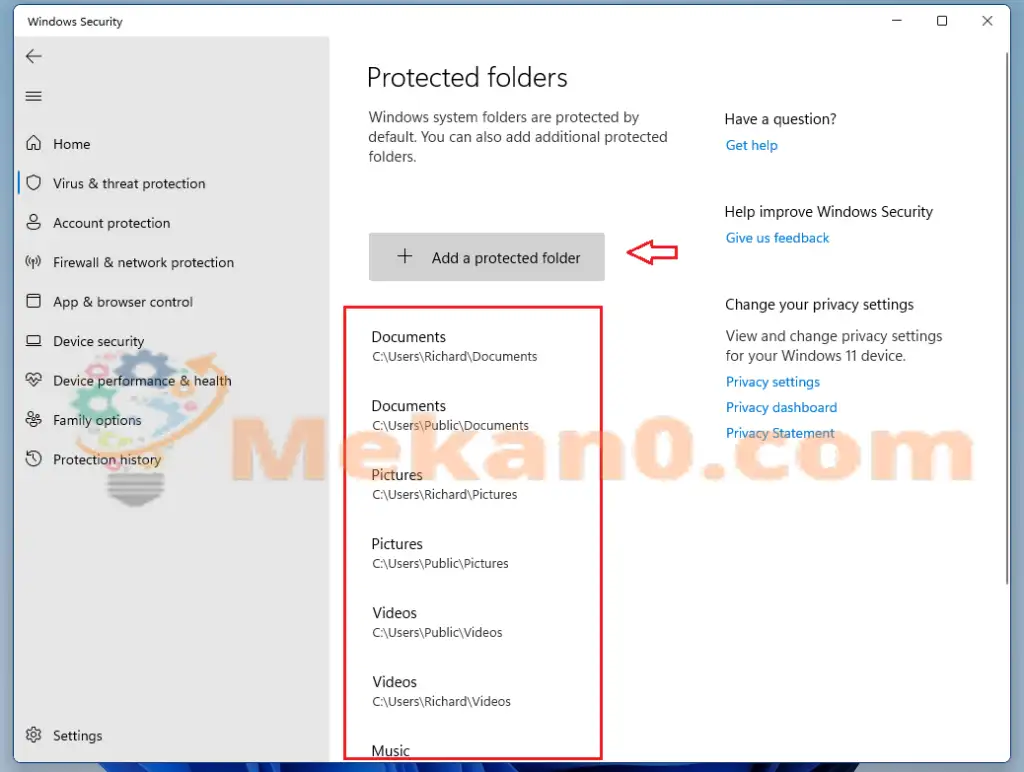
Honek karpeta hauek hackeatzea eta ransomwarea edukitzea saihesten lagunduko du.
Batzuetan oztopatzen du eta programa legitimoetarako sarbidea eragozten du. Blokeoen historian begiratu dezakezu, Kontrolatu karpetarako sarbidea blokeatutako programak ikusteko eta legezko programak gune horietara sar ez daitezen desblokeatzeko. Era berean, modu proaktiboan baimendu dezakezu legezko softwarea babestutako karpeta horietara pasatzen.
Nola erabili OneDrive Windows 11 karpetak leheneratzeko
OneDrive babeskopia-kokapen gisa ezartzeak erreskate karpeta berreskuratzen lagunduko dizu ransomwareak harrapatzen badituzu. Egin klik estekan OneDrive konfiguratzeko zure karpetaren babeskopia egiteko.
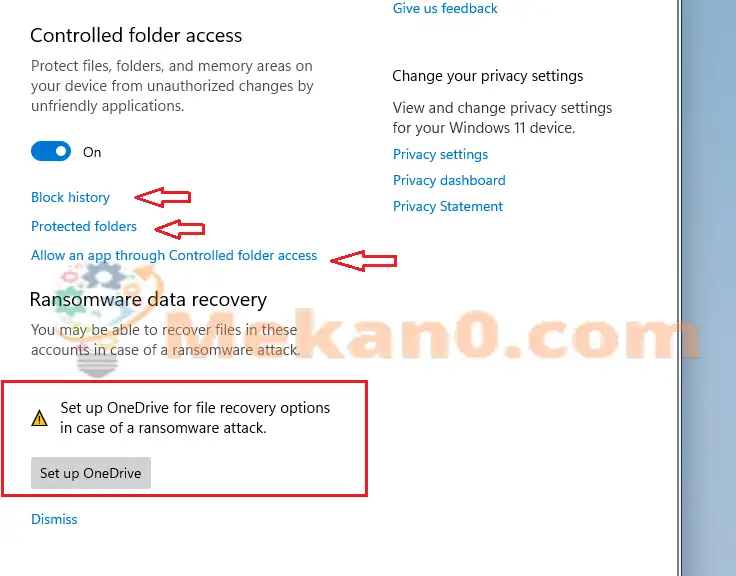
Windows 11n OneDrive babeskopia konfiguratzeari buruzko informazio gehiago lortzeko









